- লেখক Jason Gerald [email protected].
- Public 2023-12-16 10:57.
- সর্বশেষ পরিবর্তিত 2025-01-23 12:08.
মিউজিক ফাইলগুলি পরিচালনা এবং চালানোর জন্য যারা আইটিউনস সফটওয়্যার ব্যবহার করে তারা অন্যান্য সফ্টওয়্যারের মাধ্যমে সংগীত ফাইলগুলি পরিচালনা করতে আইটিউনস ব্যবহার করে। আইটিউনসের বেশ কয়েকটি বিকল্প রয়েছে যা ব্যবহারকারীদের তাদের আইটিউনস লাইব্রেরিতে সঙ্গীত যুক্ত করতে দেয়, যার মধ্যে সিডি ছিঁড়ে ফেলা এবং অন্যান্য সফ্টওয়্যার থেকে সংগীত আমদানি করা। মিউজিক ফাইলের জন্য যেগুলি আপনি এইভাবে যোগ করতে পারবেন না, আপনি একটি মিউজিক ফোল্ডার যোগ করে আইটিউনস এ এড করতে পারেন।
ধাপ
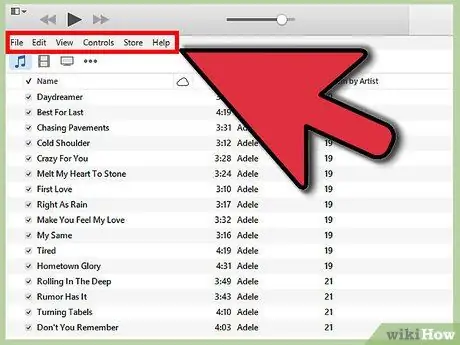
পদক্ষেপ 1. আইটিউনস খুলুন এবং মেনু বারটি দৃশ্যমান করুন।
আইটিউনসে প্রবেশ করুন, এবং আপনার লাইব্রেরির মাধ্যমে যে কোনো মিউজিক ট্যাবে (শিল্পী, অ্যালবাম, গান, এটি কোন ব্যাপার না) ব্রাউজ করুন। পর্দার উপরের বাম দিকে, একটি ছোট, অর্ধ ভরা আয়তক্ষেত্র আছে। এই ছবিতে ক্লিক করুন, এবং একটি ড্রপ-ডাউন মেনু প্রদর্শিত হবে। এই ড্রপ-ডাউন মেনুর নীচে স্ক্রোল করুন এবং 'মেনু বার দেখান' নির্বাচন করুন। যত তাড়াতাড়ি আপনি এটি ক্লিক করবেন, 'ফাইল', 'এডিট', 'ভিউ', 'কন্ট্রোলস', 'স্টোর' এবং 'হেল্প' বিকল্প সহ একটি traditionalতিহ্যবাহী মেনু স্ক্রিনের উপরের দিকে উপস্থিত হবে।
যদি আপনার মেনু বার ইতিমধ্যেই দৃশ্যমান হয়, তাহলে এই ধাপটি এড়িয়ে যান।
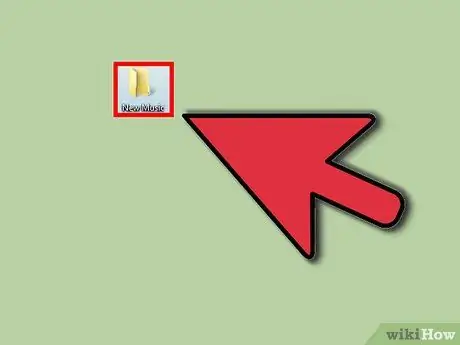
ধাপ 2. আপনি আই টিউনস যোগ করতে চান সঙ্গীত খুঁজুন।
আপনি ইন্টারনেট থেকে এমপি 3 ডাউনলোড করেছেন বা আপনার কম্পিউটারে অন্যান্য ফাইলে সংগীত লুকিয়ে রেখেছেন, আপনার ফোল্ডারটি খুঁজে বের করতে হবে যেখানে আপনার সঙ্গীত সংরক্ষিত আছে। আপনার কম্পিউটার (আইটিউনস এর বাইরে) অনুসন্ধান করুন এবং আপনার সঙ্গীত ফোল্ডারটি খুঁজুন। এই ফাইল ফোল্ডারটি সহজেই দেখা যায় এমন একটি স্থানে সরান, যেমন আপনার ডেস্কটপে বা আপনার ডাউনলোড ফোল্ডারে। যখন আপনি আইটিউনসে ফোল্ডারটি যোগ করবেন তখন এটি খুঁজে পাওয়া সহজ হবে।
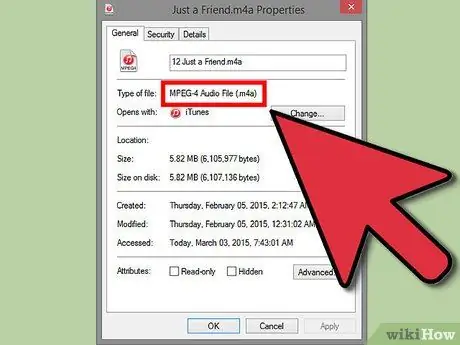
ধাপ the. ফাইল এক্সটেনশানগুলি পরীক্ষা করে দেখুন যে গানগুলি আইটিউনসের সাথে সামঞ্জস্যপূর্ণ।
বেশিরভাগ মিউজিক আই টিউনসে কোন সমস্যা ছাড়াই যোগ করা যেতে পারে, কিন্তু আপনার সঙ্গীতের জন্য ব্যবহৃত ফাইল এক্সটেনশনগুলি সামঞ্জস্যপূর্ণ কিনা তা নিশ্চিত করার জন্য আপনার পরীক্ষা করা উচিত। সঙ্গীত নিম্নলিখিত এক্সটেনশনগুলির মধ্যে একটি হতে পারে: AAC, MP3, WAV, AIFF, AA বা M4A। আপনার যদি একটি অরক্ষিত WMA ফাইল থাকে, তাহলে আইটিউনস এটি ব্যবহারযোগ্য বিন্যাসে রূপান্তর করতে পারে। অথবা, আইটিউনসে যোগ করার আগে আপনাকে আপনার সঙ্গীতকে এই ফাইল ফরম্যাটের একটিতে রূপান্তর করতে হবে।
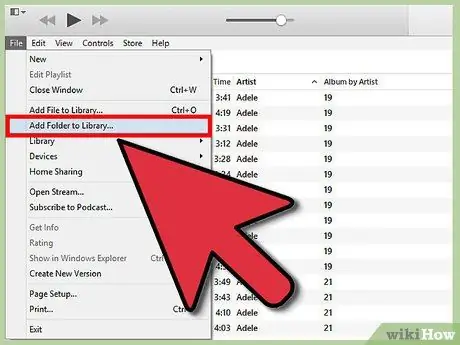
ধাপ 4. আই টিউনসে নতুন ফোল্ডার যোগ করুন।
"ফাইল" মেনুতে ক্লিক করুন। ম্যাক ব্যবহারকারীরা একটি "লাইব্রেরিতে যোগ করুন" বিকল্পটি দেখতে পাবেন, যখন পিসি ব্যবহারকারীরা "লাইব্রেরিতে ফোল্ডার যুক্ত করুন" দেখতে পাবেন। আপনি যে কম্পিউটারটি ব্যবহার করছেন সে অনুযায়ী প্রদর্শিত বিকল্পটিতে ক্লিক করুন এবং আইটিউনসকে একটি ব্রাউজিং উইন্ডো খুলতে দিন।
'লাইব্রেরিতে ফাইল যুক্ত করুন' এর একটি বিকল্প রয়েছে, কিন্তু এটি আপনার আইটিউনসে শুধুমাত্র একটি গান যোগ করবে, গানের পুরো ফোল্ডার নয়।
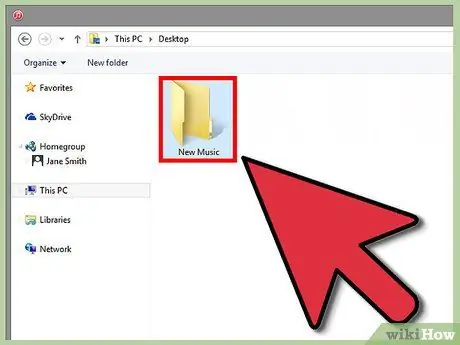
ধাপ 5. আপনার তৈরি করা ফোল্ডারে ব্রাউজ করুন।
নতুন খোলা উইন্ডোতে, আপনি যে সঙ্গীতটি আগে রেখেছিলেন সেই ফাইল ফোল্ডারটি সন্ধান করুন। এটি হাইলাইট করতে ক্লিক করুন, তারপরে উইন্ডোর নীচে "ফোল্ডার নির্বাচন করুন" ক্লিক করুন।
আপনি যদি 'লাইব্রেরিতে ফাইল যোগ করুন' বিকল্পটি ব্যবহার করেন, তাহলে আপনি একাধিক আইটেম নির্বাচন করতে শিফট কী চেপে ধরে রাখতে পারেন এবং আপনার লাইব্রেরিতে পুরো সংগীত ফোল্ডারগুলি কার্যকরভাবে অনুলিপি করতে পারেন।
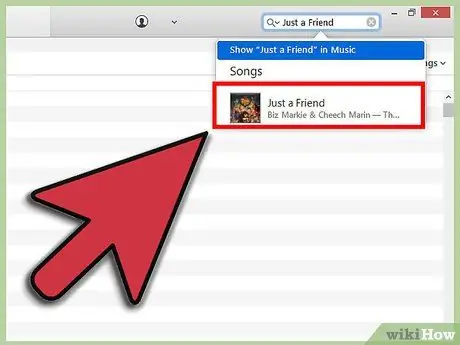
পদক্ষেপ 6. আই টিউনস লাইব্রেরিতে যোগ করার জন্য ফোল্ডারটি সনাক্ত করুন।
আপনি 'ফোল্ডার নির্বাচন করুন' ক্লিক করার পরে, ব্রাউজিং উইন্ডো স্বয়ংক্রিয়ভাবে বন্ধ হয়ে যাবে, এবং আপনি আবার আপনার লাইব্রেরি দেখতে পাবেন। 5-10 সেকেন্ড অপেক্ষা করুন, তারপরে আপনি যে সঙ্গীত ফোল্ডারটি যোগ করেছেন তার জন্য আপনার লাইব্রেরি অনুসন্ধান করুন। এটি কপি করতে একটু সময় লাগবে, তাই যদি তা অবিলম্বে উপস্থিত না হয় তবে ধৈর্য ধরুন। একবার আপনি ফোল্ডারটি খুঁজে পেলে, সঙ্গীতটি পরীক্ষা করুন যাতে এটি কোনও ঝামেলা ছাড়াই অনুলিপি করা হয়। আপনি যদি গানগুলি ভালভাবে বাজাতে পারেন, তাহলে আপনার কাজ শেষ!






